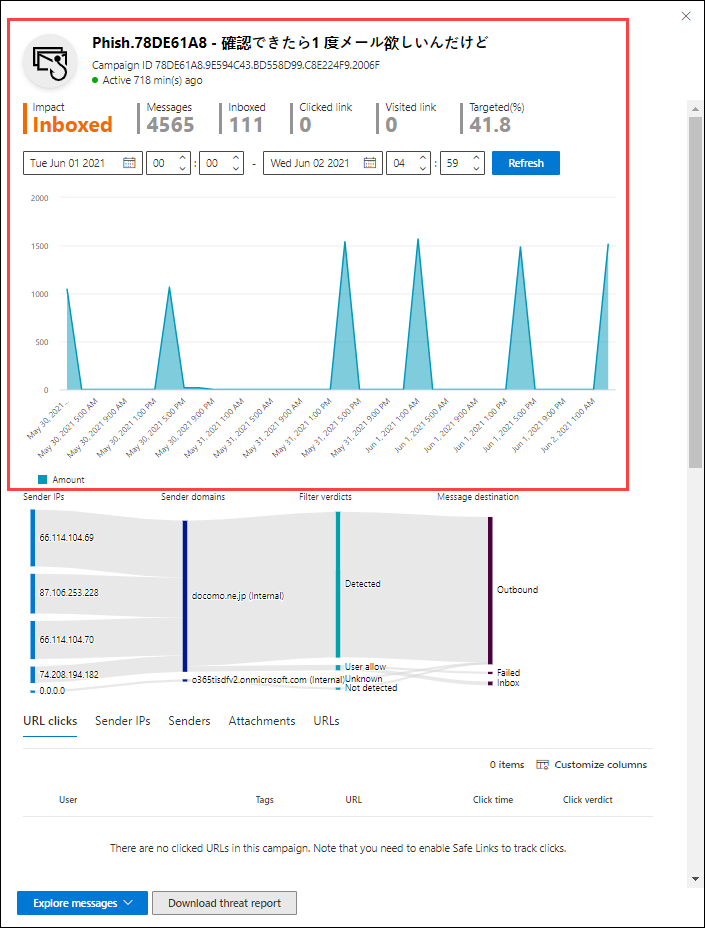Microsoft Defender for Office 365 のキャンペーン
ヒント
Microsoft Defender XDR for Office 365 プラン 2 の機能を無料で試すことができることをご存知でしたか? Microsoft Defender ポータル試用版ハブで、90 日間の Defender for Office 365 試用版を使用します。 こちらからサインアップできるユーザーと試用版の使用条件の詳細について参照してください。
Microsoft Defender for Office 365 Plan 2 を使用する Microsoft 365 組織では、 キャンペーン 機能によって、調整されたフィッシング攻撃とマルウェアメール攻撃が識別され、分類されます。 Microsoft の電子メール攻撃を個別のキャンペーンに分類すると、次のことが役立ちます。
- 電子メール攻撃を効率的に調査して対応します。
- 組織を対象とする電子メール攻撃の範囲をより深く理解します。
- Microsoft Defender for Office 365 の価値を、電子メールの脅威を防ぐ意思決定者に表示します。
キャンペーン機能を使用すると、どの人よりも迅速かつ完全に電子メール攻撃の全体像を確認できます。
Microsoft Defender for Office 365 のキャンペーンが、組織を対象とする調整された電子メール攻撃を理解するのにどのように役立つかについては、この短いビデオをご覧ください。
キャンペーンとは
キャンペーンとは、1 つまたは複数の組織に対する組織的なメール攻撃のことです。 資格情報と会社のデータを盗む電子メール攻撃は、大規模で収益性の高い業界です。 攻撃を阻止するためにテクノロジが増加すると、攻撃者は継続的な成功を確実にするためにメソッドを変更します。
Microsoft は、キャンペーンを特定するために、サービス全体から膨大な量のフィッシング対策、スパム対策、マルウェア対策のデータを適用します。 攻撃情報を分析し、いくつかの要因に従って分類します。 例:
- 攻撃元: 送信元 IP アドレスと送信者の電子メール ドメイン。
- メッセージのプロパティ: メッセージのコンテンツ、スタイル、およびトーン。
- メッセージ受信者: 受信者の関連付け方法。 たとえば、受信者ドメイン、受信者ジョブ機能 (管理者、エグゼクティブなど)、会社の種類 (大規模、小規模、パブリック、プライベートなど)、業界などです。
- 攻撃ペイロード: メッセージ内の悪意のあるリンク、添付ファイル、またはその他のペイロード。
キャンペーンは有効期間が短い場合もあれば、アクティブ期間と非アクティブ期間がある数日、数週間、または数か月に及ぶ場合があります。 具体的には、組織に対してキャンペーンが開始される場合や、組織が複数の企業にまたがる大規模なキャンペーンの一部である可能性があります。
必要なライセンスとアクセス許可
- キャンペーン機能は、Defender for Office 365 プラン 2 (アドオン ライセンス、または Microsoft 365 E5 などのサブスクリプションに含まれる) を持つ組織で使用できます。
- この記事で説明されているように、キャンペーンに関する情報を表示するには、アクセス許可を割り当てる必要があります。 以下のオプションがあります。
Microsoft Defender XDR 統合ロールベースのアクセス制御 (RBAC) (電子メール & コラボレーションの場合>Office 365 の既定のアクセス許可は
 アクティブです。PowerShell ではなく Defender ポータルにのみ影響します。セキュリティ操作/未加工データ (電子メール & コラボレーション)/電子メール メッセージ ヘッダー (読み取り) です。
アクティブです。PowerShell ではなく Defender ポータルにのみ影響します。セキュリティ操作/未加工データ (電子メール & コラボレーション)/電子メール メッセージ ヘッダー (読み取り) です。Microsoft Defender ポータルの電子メール & コラボレーションのアクセス許可: Organization Management、 Security Administrator、または Security Reader ロール グループのメンバーシップ。
Microsoft Entra のアクセス許可: グローバル管理者、*、セキュリティ管理者、またはセキュリティ閲覧者ロールのメンバーシップは、Microsoft 365 の他の機能に必要なアクセス許可とアクセス許可をユーザーに付与します。
重要
* Microsoft では、アクセス許可が最も少ないロールを使用することをお勧めします。 アクセス許可の低いアカウントを使用すると、組織のセキュリティが向上します。 グローバル管理者は高い特権を持つロールであり、既存のロールを使用できない場合の緊急シナリオに限定する必要があります。
Microsoft Defender ポータルの [キャンペーン] ページ
https://security.microsoft.comの Microsoft Defender ポータルで [キャンペーン] ページを開くには、[メール & コラボレーション>Campaigns] に移動します。 または、[ キャンペーン] ページに直接移動するには、 https://security.microsoft.com/campaignsを使用します。
[ キャンペーン] ページは、次の要素で構成されます。
- ページの上部にあるフィルター/クエリ ビルダー。
- 使用可能なピボットを使用して、さまざまな方法でグラフを整理できるグラフ領域。 既定では、グラフでは、そのピボットが選択されていないように見えても、[ キャンペーンの種類 ] ピボットが使用されます。
- [ キャンペーン ] タブに既定で設定されている詳細領域
ヒント
キャンペーン データや非常に限られたデータが表示されない場合は、日付範囲または フィルターを変更してみてください。
また、https://security.microsoft.com/threatexplorerv3の Threat Explorer でキャンペーンに関する同じ情報を表示することもできます。
- [キャンペーン ] ビュー。
- すべてのメール ビュー>グラフの下の詳細領域にある [Campaign] タブです。
- マルウェア ビュー >グラフの下の詳細領域にある [Campaign] タブ。
- フィッシング ビュー >グラフの下の詳細領域にある [Campaign] タブ。
Microsoft Defender for Endpoint サブスクリプションがある場合、キャンペーン情報は Microsoft Defender for Endpoint に接続されます。
[キャンペーン] ページのグラフ領域
[ キャンペーン ] ページのグラフ領域には、1 日あたりの受信者数を示す棒グラフが表示されます。 既定では、グラフには マルウェア データとフィッシング データの両方 が 表示されます。
グラフと詳細テーブルに表示される情報をフィルター処理するには、フィルターを変更 します。
[ キャンペーンの種類] を選択し、ドロップダウン リストで次のいずれかの値を選択して、グラフの編成を変更します。
- キャンペーン名
- キャンペーン サブタイプ
- 送信元ドメイン
- [Sender IP (送信者の IP)]
- 配信アクション
- 検出技術
- 完全な URL
- URL ドメイン
- URL ドメインとパス
![]() グラフ データをエクスポートして、グラフ内のデータを CSV ファイルにエクスポートします。
グラフ データをエクスポートして、グラフ内のデータを CSV ファイルにエクスポートします。
ページからグラフを削除するには (詳細領域のサイズを最大化します)、次のいずれかの手順を実行します。
- ページの上部にある [
 グラフ ビュー>
グラフ ビュー> リスト ビュー ] を選択します。
リスト ビュー ] を選択します。 - グラフと詳細テーブルのビューの間の [
 表示] リスト ビューを選択します。
表示] リスト ビューを選択します。
[キャンペーン] ページの [詳細] 領域
グラフと詳細テーブルに表示される情報をフィルター処理するには、フィルターを変更 します。
[キャンペーン] ページ の グラフの下の [ キャンペーン ] タブには、詳細テーブルに次の情報が表示されます。
- [Name (名前)]
- [Sample subject (件名のサンプル)]: キャンペーンのいずれかのメッセージの件名行。 キャンペーン内のすべてのメッセージに同じ件名があるとは限りません。
- 対象: (組織内のキャンペーンの受信者の数) / (サービス内のすべての組織のキャンペーンの受信者の合計数) によって計算される割合。 この値は、キャンペーンが組織のみに向けられる度合い (高い値) と、サービス内の他の組織にも向けられる (低い値) を示します。
- 型: 値は [フィッシング] または [マルウェア] です。
- サブタイプ: この値には、キャンペーンの詳細が含まれます。 例:
- フィッシング: 利用可能な場合は、このキャンペーンによってフィッシングされるブランド。 たとえば、
Microsoft、365、Unknown、Outlook、DocuSignなどです。 検出が Defender for Office 365 テクノロジによって駆動されると、プレフィックス ATP- がサブタイプ値に追加されます。 - マルウェア: たとえば、
W32/<MalwareFamilyName>やVBS/<MalwareFamilyName>。
- フィッシング: 利用可能な場合は、このキャンペーンによってフィッシングされるブランド。 たとえば、
- タグ: ユーザー タグの詳細については、「 ユーザー タグ」を参照してください。
- [Recipients (受信者)]: このキャンペーンの攻撃対象となったユーザーの数。
- 受信トレイ: 受信トレイでこのキャンペーンからメッセージを受信したユーザーの数 (迷惑メール フォルダーには配信されません)。
- クリック: フィッシング メッセージで URL を選択したユーザーまたは添付ファイルを開いたユーザーの数。
- クリック率: フィッシング 詐欺キャンペーンでは、"クリック / Inboxed" によって計算された割合。 この値は、キャンペーンの有効性を示す指標です。 つまり、受信者はメッセージをフィッシングとして識別できたので、ペイロード URL を回避できましたか? クリック率 はマルウェア キャンペーンでは使用されません。
- アクセス済み: ペイロード Web サイトに実際にアクセスしたユーザーの数。 クリックされた値があるが、安全なリンクが Web サイトへのアクセスをブロックした場合、この値は 0 です。
列ヘッダーを選択して、その列で表示を並べ替えることができます。 列を削除するには、[ ![]() 列のカスタマイズ] を選択します。 既定では、使用可能なすべての列が選択されます。
列のカスタマイズ] を選択します。 既定では、使用可能なすべての列が選択されます。
![]() Export を使用して、詳細テーブル内のデータを CSV ファイルにエクスポートします。
Export を使用して、詳細テーブル内のデータを CSV ファイルにエクスポートします。
[ キャンペーン ] ページで、グラフの下の [ キャンペーンの配信元 ] タブに、世界地図上のメッセージ ソースが表示されます。
[キャンペーン] ページのフィルター
[キャンペーン] ページの上部には、特定のキャンペーンの検索と分離に役立つフィルター設定がいくつかあります。 選択したフィルターは、グラフと詳細テーブルに影響します。
既定では、ビューは昨日と今日でフィルター処理されます。 日付フィルターを変更するには、日付範囲を選択し、[ 開始日 ] と [ 終了日 ] の値を最大 30 日前まで選択します。
また、1 つ以上のメッセージまたはキャンペーンのプロパティで結果をフィルター処理することもできます。 基本的な構文は次のとおりです。
<Property><Equal of | Equal none of><Property の値または値>
- [ キャンペーンの種類 ] ドロップダウン リストからメッセージまたはキャンペーン のプロパティを選択します ([キャンペーンの種類 ] は選択されている既定値です)。
- 入力する必要があるプロパティ値は、プロパティに完全に依存します。 一部のプロパティでは、複数の値をコンマで区切ったフリーフォーム テキストが許可され、一部のプロパティではリストから複数の値を選択できます。
次の表では、使用可能なプロパティとその関連する値について説明します。
| プロパティ | 種類 |
|---|---|
| 基本 | |
| キャンペーンの種類 | 1 つ以上の値を選択します¹:
|
| キャンペーン名 | 文字列。 複数の値をコンマで区切ります。 |
| キャンペーン サブタイプ | 文字列。 複数の値をコンマで区切ります。 |
| [送信者のアドレス] | 文字列。 複数の値をコンマで区切ります。 |
| 受信者 | 文字列。 複数の値をコンマで区切ります。 |
| 送信者ドメイン | 文字列。 複数の値をコンマで区切ります。 |
| 受信者ドメイン | 文字列。 複数の値をコンマで区切ります。 |
| 件名 | 文字列。 複数の値をコンマで区切ります。 |
| 送信者の表示名 | 文字列。 複数の値をコンマで区切ります。 |
| アドレスからの差出人メール | 文字列。 複数の値をコンマで区切ります。 |
| ドメインからのメールの送信者 | 文字列。 複数の値をコンマで区切ります。 |
| マルウェア ファミリ | 文字列。 複数の値をコンマで区切ります。 |
| タグ | 文字列。 複数の値をコンマで区切ります。 ユーザー タグの詳細については、「 ユーザー タグ」を参照してください。 |
| 配信アクション | 1 つ以上の値を選択します¹:
|
| 追加アクション | 1 つ以上の値を選択します¹:
|
| 方向性 | 1 つ以上の値を選択します¹:
|
| 検出技術 | 1 つ以上の値を選択します¹:
|
| 元の配送場所 | 1 つ以上の値を選択します¹:
|
| 最新の配送場所 | 元の配信場所と同じ値 |
| システムオーバーライド | 1 つ以上の値を選択します¹:
|
| システムオーバーライドソース | 1 つ以上の値を選択します¹:
|
| 詳細設定 | |
| インターネット メッセージ ID | 文字列。 複数の値をコンマで区切ります。 メッセージ ヘッダーの [Message-ID ヘッダー] フィールドで使用できます。 値の例を <08f1e0f6806a47b4ac103961109ae6ef@server.domain> します (山かっこに注意してください)。 |
| ネットワーク メッセージ ID | 文字列。 複数の値をコンマで区切ります。 メッセージ ヘッダーの X-MS-Exchange-Organization-Network-Message-Id ヘッダー フィールドで使用できる GUID 値。 |
| [Sender IP (送信者の IP)] | 文字列。 複数の値をコンマで区切ります。 |
| 添付ファイル SHA256 | 文字列。 複数の値をコンマで区切ります。 Windows でファイルの SHA256 ハッシュ値を見つけるには、コマンド プロンプトで次のコマンドを実行します: certutil.exe -hashfile "<Path>\<Filename>" SHA256。 |
| クラスター ID | 文字列。 複数の値をコンマで区切ります。 |
| アラート ID | 文字列。 複数の値をコンマで区切ります。 |
| アラート ポリシー ID | 文字列。 複数の値をコンマで区切ります。 |
| キャンペーン ID | 文字列。 複数の値をコンマで区切ります。 |
| ZAP URL シグナル | 文字列。 複数の値をコンマで区切ります。 |
| Urls | |
| URL ドメイン | 文字列。 複数の値をコンマで区切ります。 |
| URL ドメインとパス | 文字列。 複数の値をコンマで区切ります。 |
| URL | 文字列。 複数の値をコンマで区切ります。 |
| URL のパス | 文字列。 複数の値をコンマで区切ります。 |
| クリック判定 | 1 つ以上の値を選択します¹:
|
| ファイル | |
| 添付ファイルの名前 | 文字列。 複数の値をコンマで区切ります。 |
¹ このプロパティ フィルターを使用しない、または値が選択されていないこのプロパティ フィルターを使用すると、すべての値が選択された状態でこのプロパティ フィルターを使用した場合と同じ結果が得られます。
[ キャンペーンの種類 ] ドロップダウンからプロパティを選択し、[ 等しい] または [ 等しくない] のいずれかを選択し、プロパティ ボックスに値を入力または選択すると、フィルター領域の下にフィルター クエリが表示されます。
さらに条件を追加するには、別のプロパティと値のペアを選択し、[ AND ] または [OR] を選択します。 必要な回数だけこれらの手順を繰り返します。
既存のプロパティと値のペアを削除するには、エントリの横にある [ ![]() ] を選択します。
] を選択します。
フィルター クエリの作成が完了したら、[更新] を選択 します。
フィルター クエリを保存するには、[クエリの保存>![]() クエリの保存] を選択します。 開いた [クエリの保存] ポップアップで、次の設定を構成します。
クエリの保存] を選択します。 開いた [クエリの保存] ポップアップで、次の設定を構成します。
- クエリ名: 一意の値を入力します。
- 以下の値のうちの一つを選択します:
- 正確な日付: 日付範囲を選択します。
- 相対日付: 1 日から 30 日を選択します。
- このクエリを追跡する
[クエリの保存] ポップアップが完了したら、[保存] を選択し、確認ダイアログで [OK] を選択します。
[キャンペーン] ページに戻ったら、[クエリの保存] >![]() [保存されたクエリ設定] を選択して、保存したフィルターを読み込むことができます。
[保存されたクエリ設定] を選択して、保存したフィルターを読み込むことができます。
キャンペーンの詳細
名前の横にあるチェック ボックス以外の行の任意の場所をクリックして、詳細テーブルからエントリを選択すると、キャンペーンに関する詳細を含むポップアップが開きます。
キャンペーンの詳細ポップアップに表示される内容については、次のサブセクションで説明します。
キャンペーン情報
キャンペーンの詳細ポップアップの上部には、次のキャンペーン情報が表示されます。
- キャンペーン ID: 一意のキャンペーン識別子。
- アクティビティ: キャンペーンの期間とアクティビティ。
- 選択した日付範囲フィルター (またはタイムラインで選択した) の次のデータ。
- 影響
- メッセージ: 受信者の合計数。
- 受信トレイ: 迷惑メール フォルダーではなく、受信トレイに配信されたメッセージの数。
- クリックされたリンク: フィッシング メッセージでペイロード URL を選択したユーザーの数。
- アクセス済みリンク: URL にアクセスしたユーザーの数。
- Targeted(%): (組織内のキャンペーンの受信者の数) / (サービス内のすべての組織のキャンペーンの受信者の合計数) によって計算される割合。 この値はキャンペーンの有効期間全体にわたって計算され、日付フィルターによって変更されることはありません。
- 次のセクションで説明するように、キャンペーン フローの開始日/時刻フィルターと終了データ/時間フィルター。
- キャンペーン アクティビティの対話型タイムライン: タイムラインには、キャンペーンの有効期間全体にわたるアクティビティが表示されます。 グラフ内のデータ ポイントにカーソルを合わせると、検出されたメッセージの数を確認できます。
キャンペーン フロー
キャンペーンの詳細ポップアップの途中で、キャンペーンに関する重要な詳細が水平フロー図 ( Sankey ダイアグラムと呼ばれます) に表示されます。 これらの詳細は、キャンペーンの要素と、組織内の潜在的な影響を理解するのに役立ちます。
ヒント
フロー図に表示される情報は、前のセクションで説明したように、タイムラインの日付範囲フィルターによって制御されます。
図の水平方向のバンドにカーソルを合わせると、関連するメッセージの数が表示されます (たとえば、特定のソース IP からのメッセージ、指定した送信者ドメインを使用したソース IP からのメッセージなど)。
図には、次の情報が含まれます。
[Sender IPs (送信者の IP)]
[Sender domains (送信者のドメイン)]
フィルター判定: 判定値は、「 スパム対策メッセージ ヘッダー」の説明に従って、使用可能なフィッシングとスパム フィルターの判定に関連します。 使用可能な値については、次の表を参照してください。
値 スパム フィルターの判定 説明 許可 SFV:SKN
<br/SFV:SKIスパム フィルター処理によって評価される前に、メッセージが迷惑メールではない、またはスキップされたフィルター処理としてマークされました。 たとえば、メッセージはメール フロー ルール (トランスポート ルールとも呼ばれます) によってスパムではないとしてマークされました。
<br/ メッセージは、他の理由でスパム フィルター処理をスキップしました。 たとえば、送信者と受信者が同じ組織内にあるように見えます。ブロック済み SFV:SKSメッセージは、スパム フィルター処理によって評価される前にスパムとしてマークされました。 たとえば、メール フロー ルールなどです。 [Detected (検出済み)] SFV:SPMスパム フィルタリングによって、メッセージがスパムとしてマークされました。 検出されない SFV:NSPMメッセージはスパム フィルタリングによってスパムではないとしてマークされました。 リリースされた SFV:SKQメッセージは検疫から解放されたため、スパム フィルター処理をスキップしました。 テナント許可¹ SFV:SKAスパム対策ポリシーの設定が原因で、メッセージがスパム フィルター処理をスキップしました。 たとえば、送信者が許可された送信者リストまたは許可されたドメイン リストに含まれているとします。 テナント ブロック² SFV:SKAスパム対策ポリシーの設定が原因で、スパム フィルターによってメッセージがブロックされました。 たとえば、送信者が許可された送信者リストまたは許可されたドメイン リストに含まれているとします。 ユーザー許可¹ SFV:SFE送信者がユーザーの [差出人セーフ リスト] に含まれているため、メッセージはスパム フィルター処理をスキップしました。 User Block² SFV:BLK送信者がユーザーの [ブロックされた送信者] リストに含まれているため、スパム フィルターによってメッセージがブロックされました。 ZAP 該当なし 0 時間の自動消去 (ZAP) は 、配信されたメッセージを迷惑メール フォルダーまたは検疫に移動しました。 スパム対策ポリシーでアクションを構成します。 ¹ 許可されたメッセージがサービスによってブロックされている可能性があるため、スパム対策ポリシーを確認します。
² スパム対策ポリシーを確認します。これらのメッセージは検疫する必要があるため、配信されません。
メッセージの送信先: ユーザーがメッセージ内のペイロード URL を選択しなかった場合でも、受信者 (受信トレイまたは迷惑メール フォルダー) に配信されたメッセージを調査します。 検疫されたメッセージを検疫から削除することもできます。 詳細については、「 EOP で検疫された電子メール メッセージ」を参照してください。
- フォルダーの削除
- 削除
- 外部: 受信者は、ハイブリッド環境のオンプレミスのメール組織にあります。
- Failed
- 転送
- [Inbox (受信トレイ)]
- [Junk folder (迷惑メール フォルダー)]
- [Quarantine (検疫)]
- 不明
URL のクリック: これらの値については、次のセクションで説明します。
注:
10 個を超える項目を含むすべてのレイヤーでは、上位 10 個の項目が表示され、残りは Others にバンドルされます。
URL のクリック
フィッシング メッセージが受信者の受信トレイまたは迷惑メール フォルダーに配信されると、常にユーザーがペイロード URL を選択する可能性があります。 URL を選択しないのは成功の小さな尺度ですが、最初にフィッシング メッセージがメールボックスに配信された理由を判断する必要があります。
ユーザーがフィッシング メッセージでペイロード URL を選択した場合、アクションはキャンペーンの詳細ビューの図の URL クリック 領域に表示されます。
- 許可
- BlockPage: 受信者はペイロード URL を選択しましたが、悪意のある Web サイトへのアクセスは組織内の 安全なリンク ポリシーによってブロックされました。
- BlockPageOverride: 受信者はメッセージ内のペイロード URL を選択し、安全なリンクはそれらを停止しようとしましたが、ブロックをオーバーライドすることが許可されました。 安全なリンクポリシーを調べて、ユーザーが安全なリンクの判定を上書きし、悪意のある Web サイトに進む理由を確認します。
- PendingDetonationPage: Microsoft Defender for Office 365 の安全な添付ファイルは、仮想環境でペイロード URL を開いて調査しています。
- PendingDetonationPageOverride: 受信者はペイロードの爆発プロセスをオーバーライドし、結果を待たずに URL を開くことを許可されました。
タブ
ヒント
タブに表示される情報は、[ キャンペーン 情報] セクションで説明されているように、キャンペーンの詳細ポップアップの日付範囲フィルターによって制御されます。
キャンペーンの詳細ポップアップのタブを使用すると、キャンペーンをさらに調査できます。 次のタブを使用できます。
URL のクリック: ユーザーがメッセージ内のペイロード URL を選択しなかった場合、このセクションは空白です。 ユーザーが URL を選択できた場合は、次の値が設定されます。
- User*
- Tags
- URL*
- クリック時間
- クリック判定
[Sender IPs (送信者の IP)]
- [Sender IP (送信者の IP)*]
- 合計数
- 受信トレイ
- 受信トレイにありません
- SPF が渡されました: 送信者は 送信者ポリシー フレームワーク (SPF) によって認証されました。 SPF 検証に合格しない送信者は、認証されていない送信者を示すか、メッセージが正当な送信者を偽装していることを示します。
[Senders (送信者)]
- 送信者: これは SMTP MAIL FROM コマンドの実際の送信者アドレスです。これは、ユーザーが電子メール クライアントに表示する 送信元: 電子メール アドレスとは限りません。
- 合計数
- 受信トレイ
- 受信トレイにありません
- DKIM が渡されました: 送信者は ドメイン キー識別メール (DKIM) によって認証されました。 DKIM 検証に合格しない送信者は、認証されていない送信者を示すか、メッセージが正当な送信者を偽装していることを示します。
- DMARC が渡されました: 送信者は 、ドメイン ベースのメッセージ認証、レポート、および準拠 (DMARC) によって認証されました。 DMARC 検証に合格しない送信者は、認証されていない送信者を示すか、メッセージが正当な送信者を偽装していることを示します。
添付ファイル
- Filename
- SHA256
- マルウェア ファミリ
- 合計数
URL
- [URL*]
- [Total Count (総数)]
* この値を選択すると、キャンペーンの詳細ビューの上に、指定したアイテム (ユーザー、URL など) の詳細を含む新しいポップアップが開きます。 キャンペーンの詳細ポップアップに戻すには、新しいポップアップで [完了 ] を選択します。
各タブで、その列で並べ替える列ヘッダーを選択します。 列を削除するには、[ ![]() 列のカスタマイズ] を選択します。 既定では、各タブで使用可能なすべての列が選択されています。
列のカスタマイズ] を選択します。 既定では、各タブで使用可能なすべての列が選択されています。
その他のアクション
キャンペーンの詳細ポップアップの下部にあるアクションを使用すると、キャンペーンに関する詳細を調査して記録できます。
- [このキャンペーンでこれらのメッセージが正確にグループ化されたと思いますか?] で [はい] または [いいえ] を選択します。
- メッセージの探索: 脅威エクスプローラーの機能を使用して、ドロップダウン リストで次のいずれかの値を選択してキャンペーンをさらに調査します。
- すべてのメッセージ: [キャンペーン ID ] の値を検索フィルターとして使用して、新しい [脅威エクスプローラー] 検索タブを開きます。
- 受信トレイメッセージ: [キャンペーン ID ] と [ 配信場所: 受信トレイ ] を検索フィルターとして使用して、新しい [脅威エクスプローラー] 検索タブを開きます。
- 内部メッセージ: [キャンペーン ID ] と [ 方向: 組織内 ] を検索フィルターとして使用して、新しい [脅威エクスプローラー] 検索タブを開きます。
- 脅威レポートのダウンロード: キャンペーンの詳細を Word 文書にダウンロードします (既定では、CampaignReport.docx という名前)。 ダウンロードには、キャンペーンの有効期間全体の詳細が含まれています (選択した日付フィルターだけでなく)。
フィードバック
以下は間もなく提供いたします。2024 年を通じて、コンテンツのフィードバック メカニズムとして GitHub の issue を段階的に廃止し、新しいフィードバック システムに置き換えます。 詳細については、「https://aka.ms/ContentUserFeedback」を参照してください。
フィードバックの送信と表示

![[キャンペーン] ページの [キャンペーン] フィルター。](media/campaign-filters-and-settings.png)